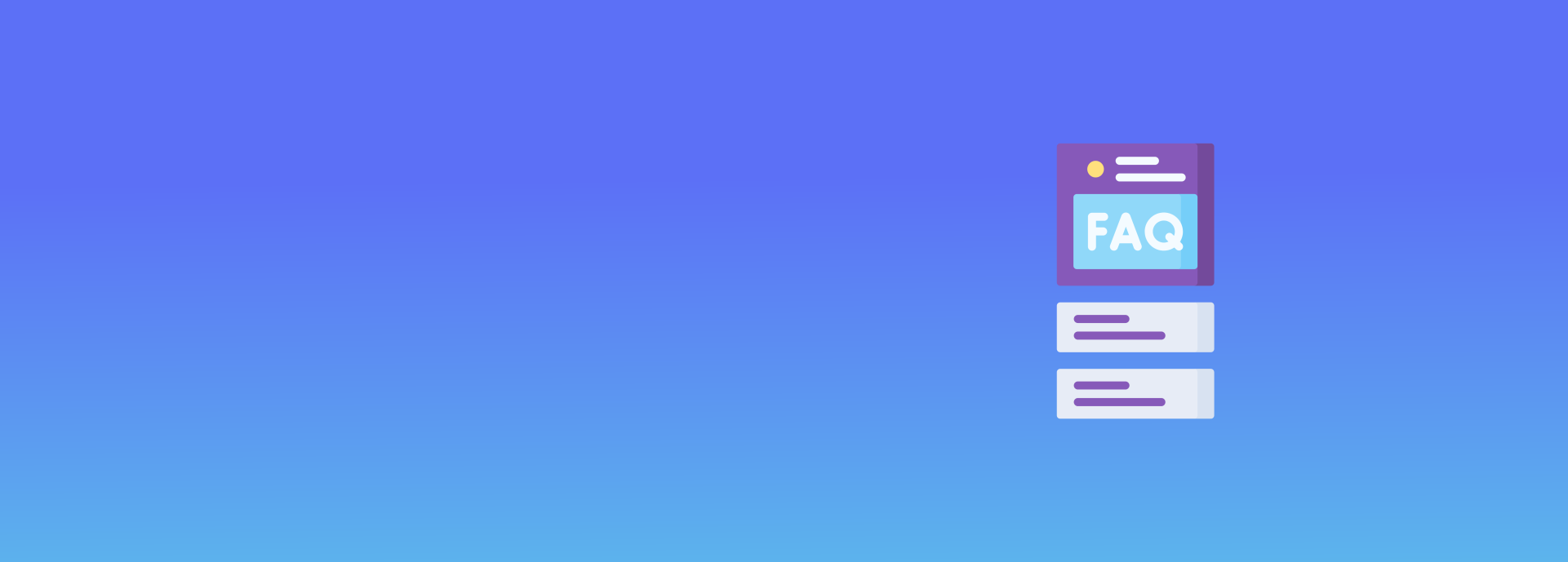In diesem Artikel erfahren Sie, wie Sie ein E-Mail-Konto in Microsoft Outlook 2003 einrichten.
Sie benötigen einen Zugang zum Internet, eine bestehende E-Mail-Adresse und die zugehörigen E-Mail-Kontodaten.
Schritt 1
Öffnen Sie Microsoft Outlook 2003.
Schritt 2
Klicken Sie im Menü auf Extras > E-Mail-Konten....
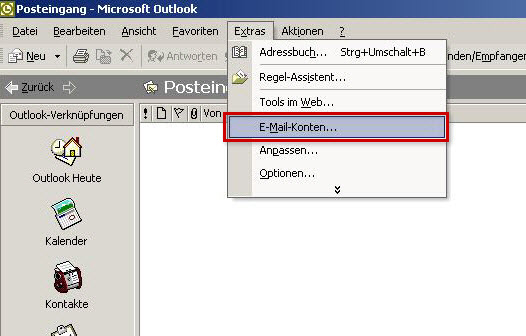
Extras > E-Mail-Konten...
Schritt 3
Wählen Sie den Kontotyp: IMAP.
Schritt 4
Im nun folgenden Fenster tragen Sie Benutzer-, Anmelde- und Serverinformationen ein. Damit Sie E-Mails über dieses Konto versenden können, klicken Sie bitte anschließend auf Weitere Einstellungen....
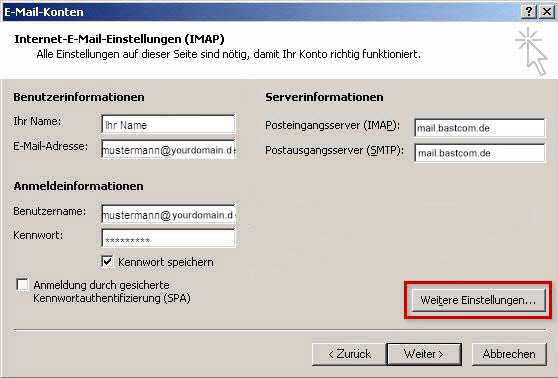
Internet-E-Mail-Einstellungen (IMAP)
Benutzerinformationen |
|
| Ihr Name | Frei wählbar. Wird als Anzeigename beim E-Mail-Empfänger angezeigt. |
| E-Mail-Adresse | Ihre vollständige E-Mail-Adresse |
Anmeldeinformationen |
|
| Benutzername | Ihre vollständige E-Mail-Adresse |
| Kennwort | Das von Ihnen bei der Einrichtung der E-Mail-Adresse vergebene Kennwort. |
| Kontrollkästchen "Anmeldung durch gesicherte Kennwortauthentifizierung" | deaktiviert |
Serverinformationen |
Posteingangsserver (IMAP) | mail.bastcom.de |
| Postausgangsserver (SMTP) | mail.bastcom.de |
Schritt 5
Es öffnet sich ein neues Fenster. Klicken Sie hier auf Postausgangsserver. Setzen Sie ein Häkchen bei Der Postausgangsserver (SMTP) erfordert Authentifizierung.
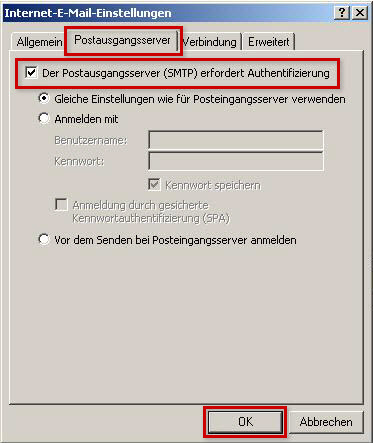 I
I
nternet-E-Mail-Einstellungen (IMAP)
Schritt 6
Aktivieren Sie nun die SSL-Verschlüsselung unter dem Reiter Erweitert (A). Setzen Sie zweimal ein Häkchen bei Server erfordert eine verschlüsselte Verbindung (SSL) (B und C). Bei Posteingangsserver (IMAP) wird der korrekte Server-Port 993 automatisch hinterlegt, bei Postausgangsserver (SMTP) ändern Sie ihn bitte auf 25 ab. Schließen Sie den Vorgang mit OK.
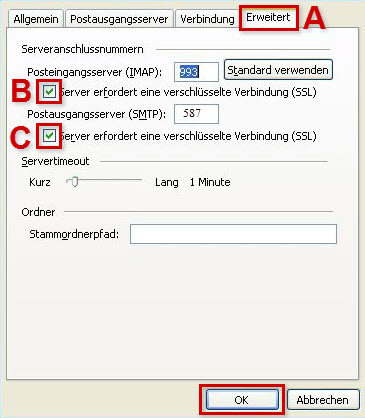
Erweitere Einstellungen
Schritt 7
Klicken Sie im Fenster E-Mail-Konten auf Weiter > Fertigstellen.
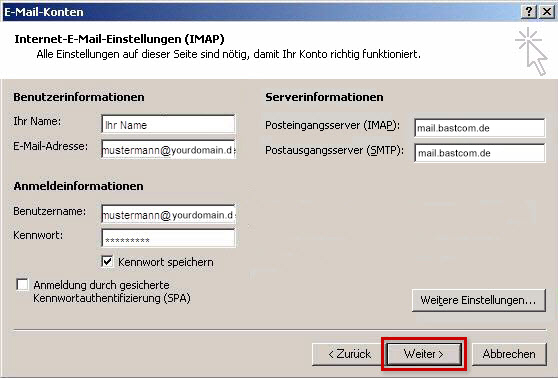
Weiter > Fertigstellen
Ihr E-Mail-Konto ist nun fertig eingerichtet.